Q. 断面図を作成するには
A1. [断面図の作成]で表示範囲を指定してビューを作成します
A2. [アラウンドビューからビューの作成]コマンドで作成します
A3. ビューの視点を変更します
▼A1 [断面図の作成]で表示範囲を指定してビューを開きます
➀[表示]タブ-[断面図の作成]コマンドを起動します。

➁断面のビュー名、縮尺、方向、高さを指定します。
ビューの名前に「○-○」の形式の文字を入力した場合、断面図記号(鉤型の矢印)に○に記入した文字が表示されます。(※「○-○」以降に半角スペースをあけ文字を入力した場合、断面図記号に〇に記入した文字は表示されません。)
[高さ]で表示範囲の高さを指定することができます。
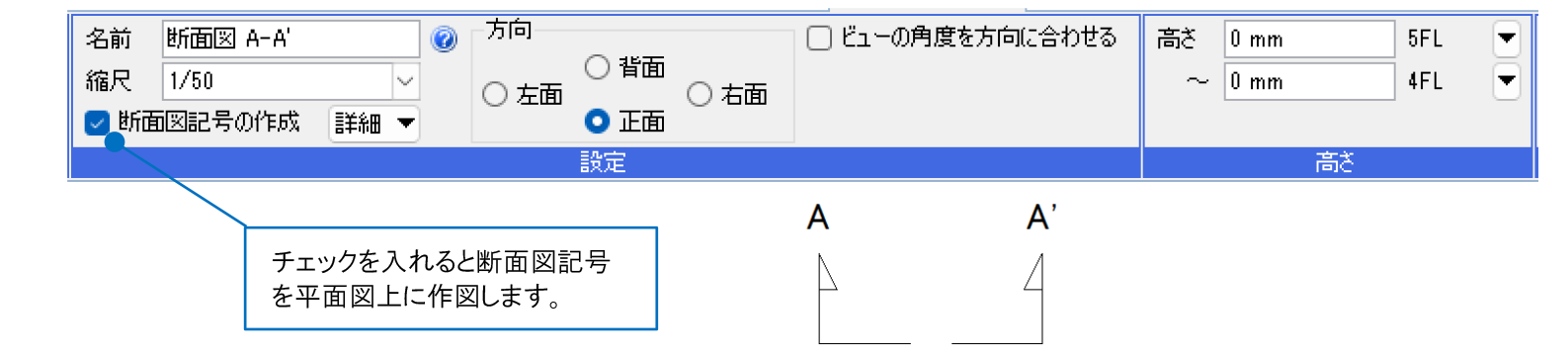
➂断面図に表示する範囲を平面図上で対角2点で指定します。
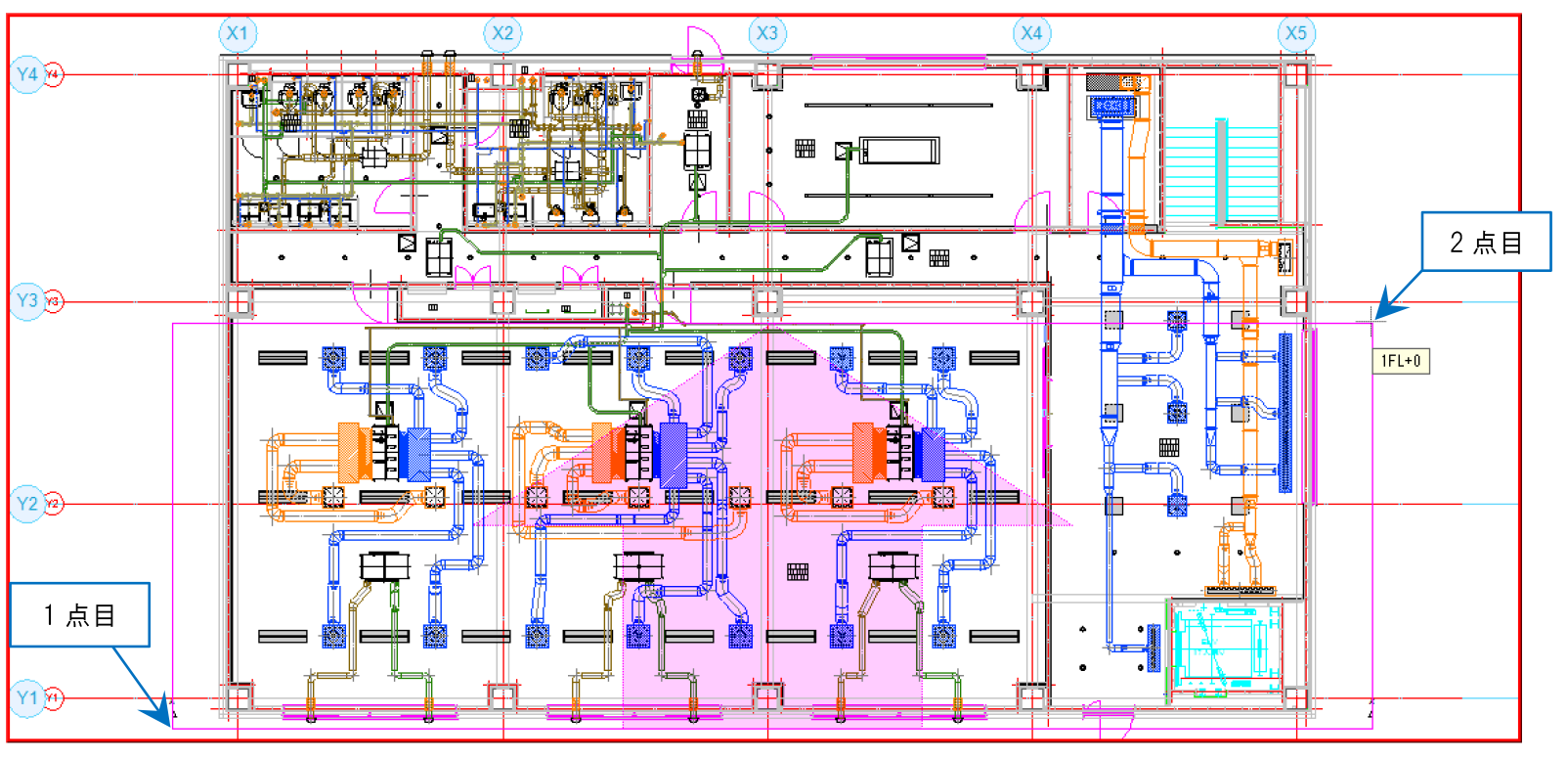
➃断面図を貼り付ける位置を指定します。
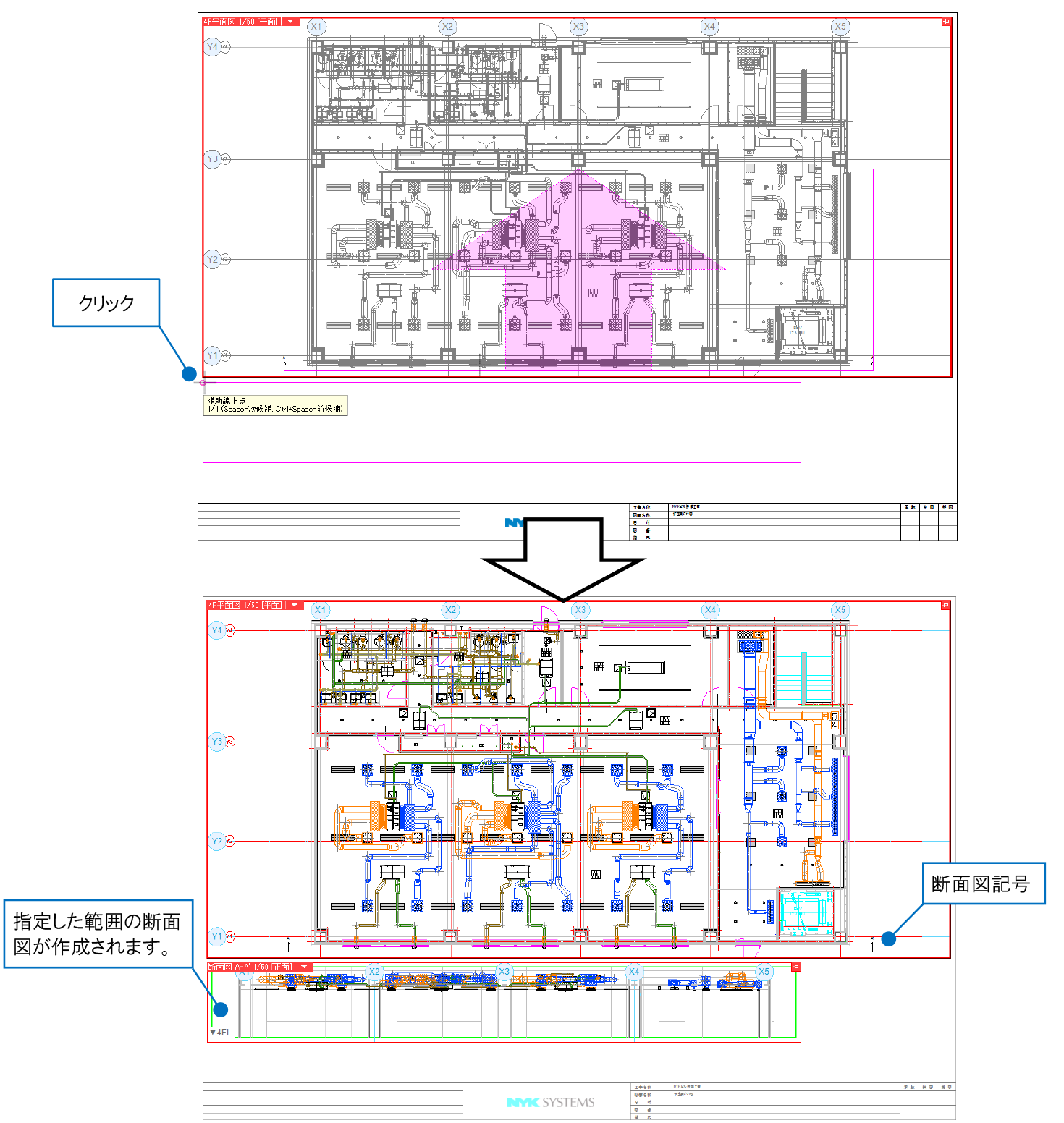
補足説明
[断面図の作成]で記入した断面図記号の位置は、作成した断面ビューのクリップの範囲と連動しています。そのため、断面ビューを削除した場合は連動している断面図記号も削除されます。また、平面ビューの断面図記号をダブルクリックすると、連動した断面図のビューに表示が切り替わります。
▼A2 [アラウンドビューからビューの作成]コマンドを使います
➀断面図に表示したい要素または範囲を選択し、アラウンドビューを起動します。
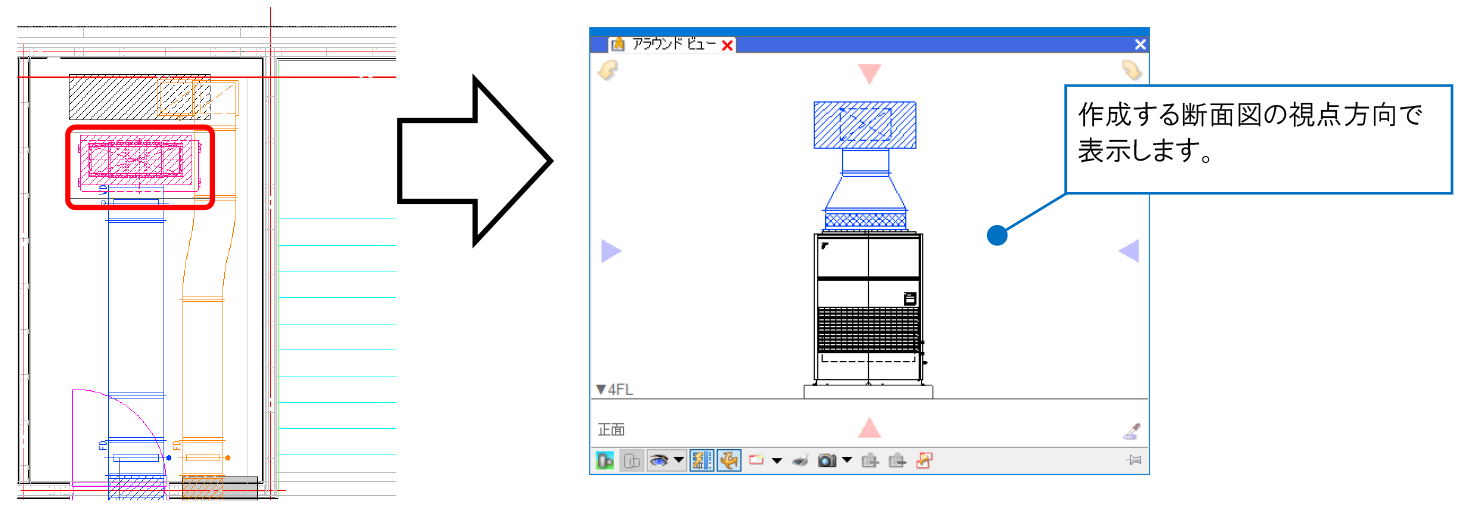
➁アラウンドビューの[アラウンドビューからビューの作成]コマンドをクリックします。
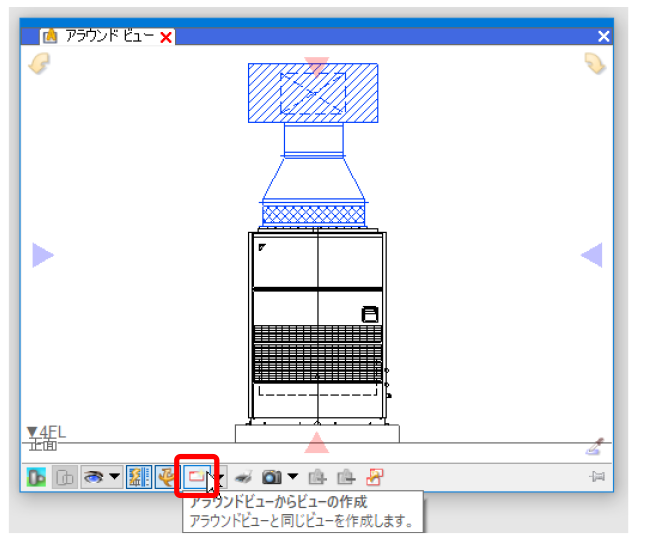
➂レイアウト上でビューの範囲を対角の2点で指定します。
指定した範囲に断面図が作成されます。
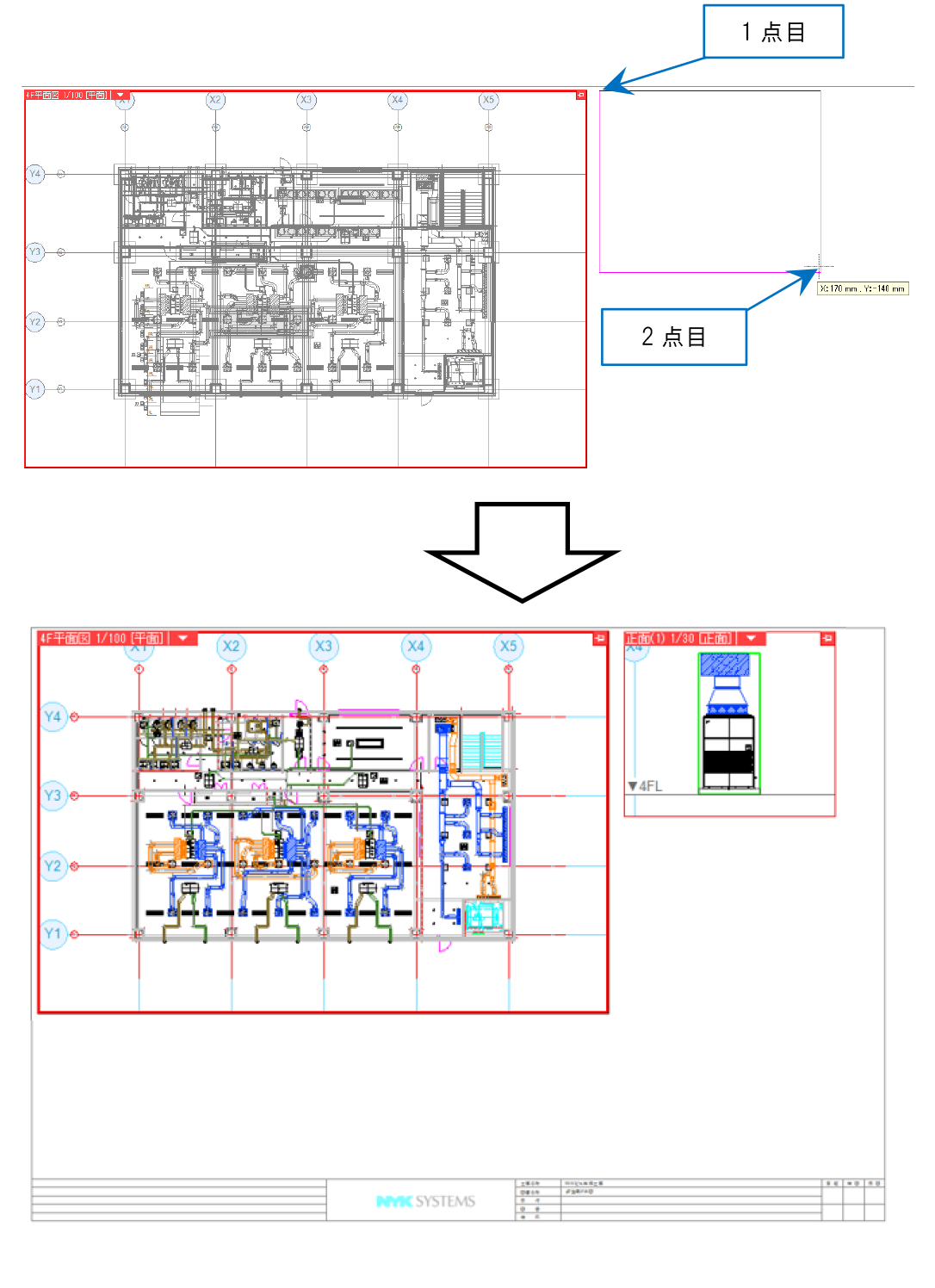
補足説明
[断面図の作成]、[アラウンドビューからビューの作成]で作成したビューには、クリップが設定されます。クリップは指定した範囲(緑の枠)内に含まれる要素を表示します。クリップが設定されている断面ビューのメニューから[断面図記号の作図]で表示範囲に合わせて断面図記号を作図することができます。
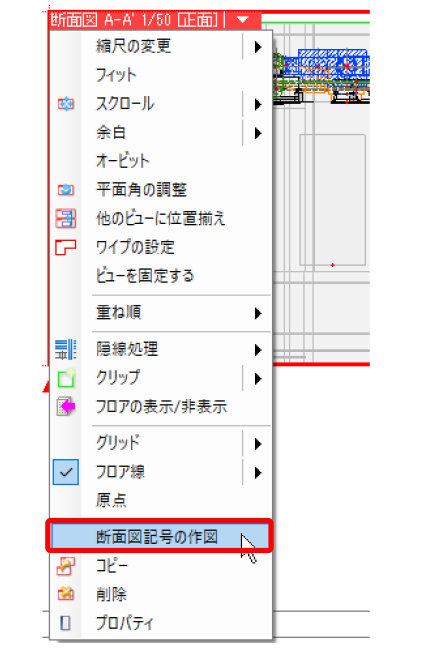
▼A3 ビューの視点を変更します
➀断面図として表示したいビューのビュー名横の[▼]から[プロパティ]をクリックします。

➁[ビュー]-[視点]で作成したい断面図の方向に合わせて視点を選択します。
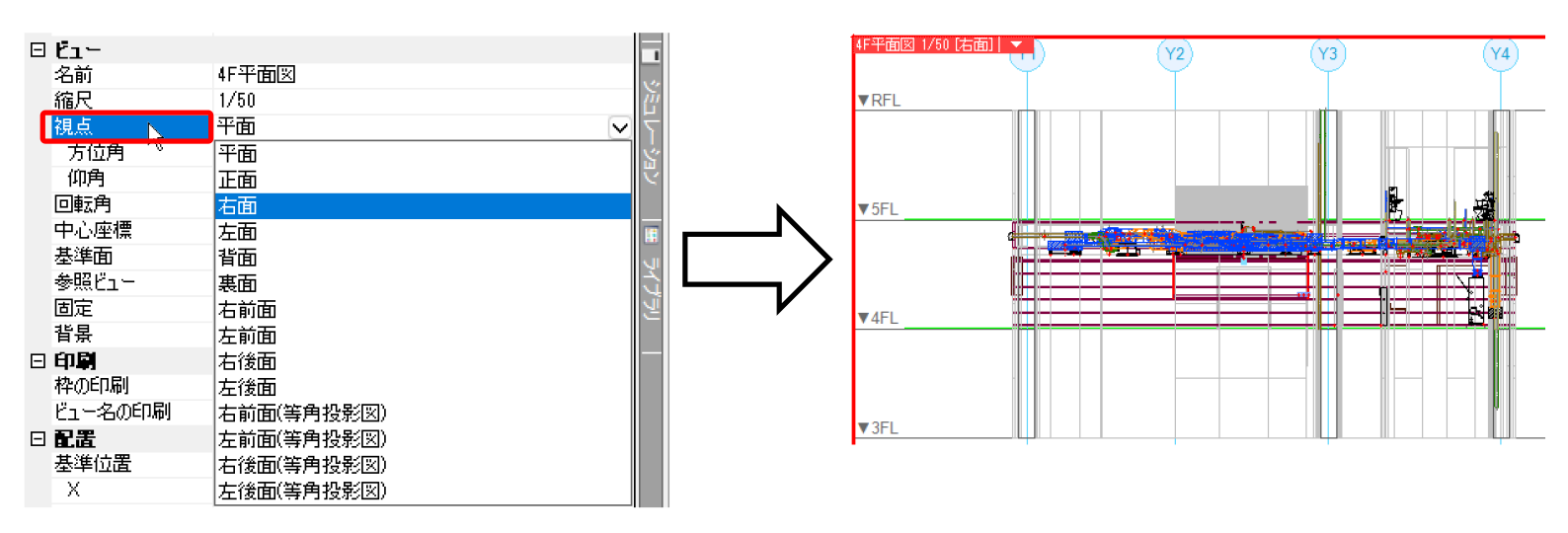
補足説明
断面図に表示する奥行きの範囲を設定した場合は、クリップを設定します。 クリップの設定についてはFAQ「指定した範囲のみを表示するには」をご参照ください。

